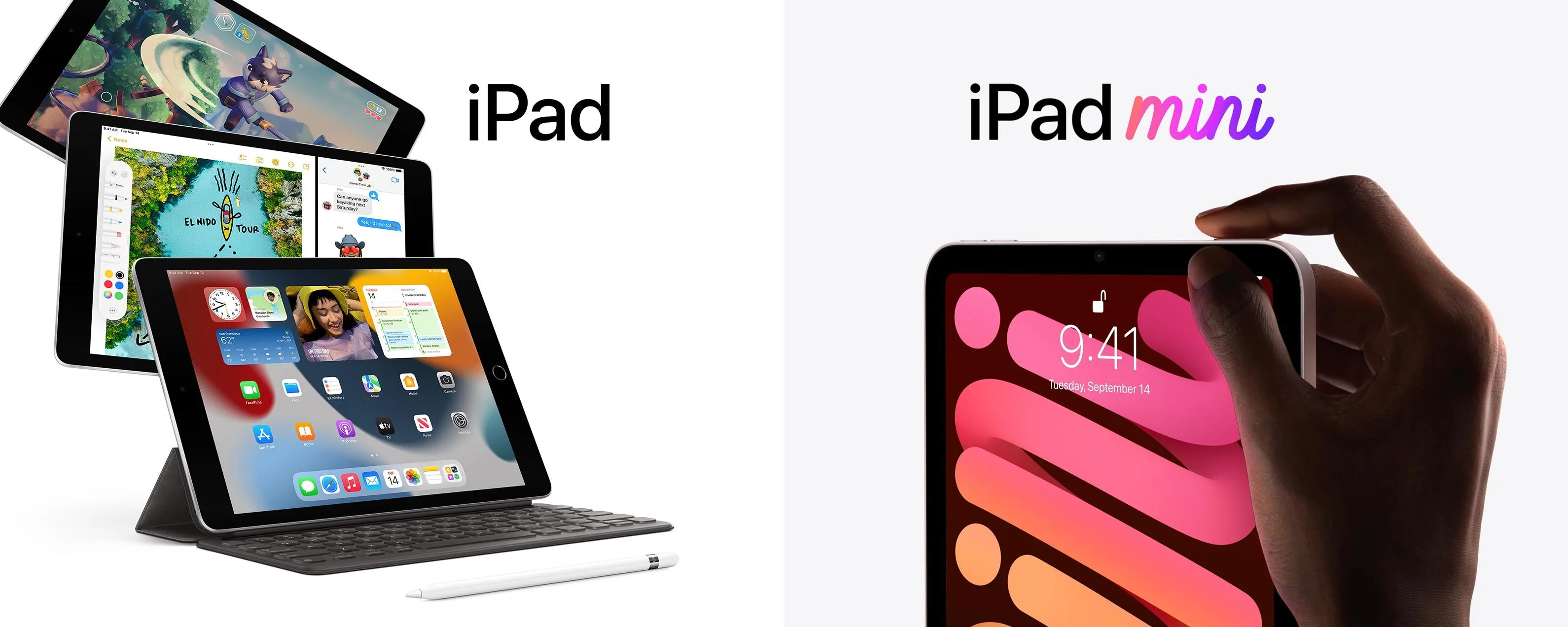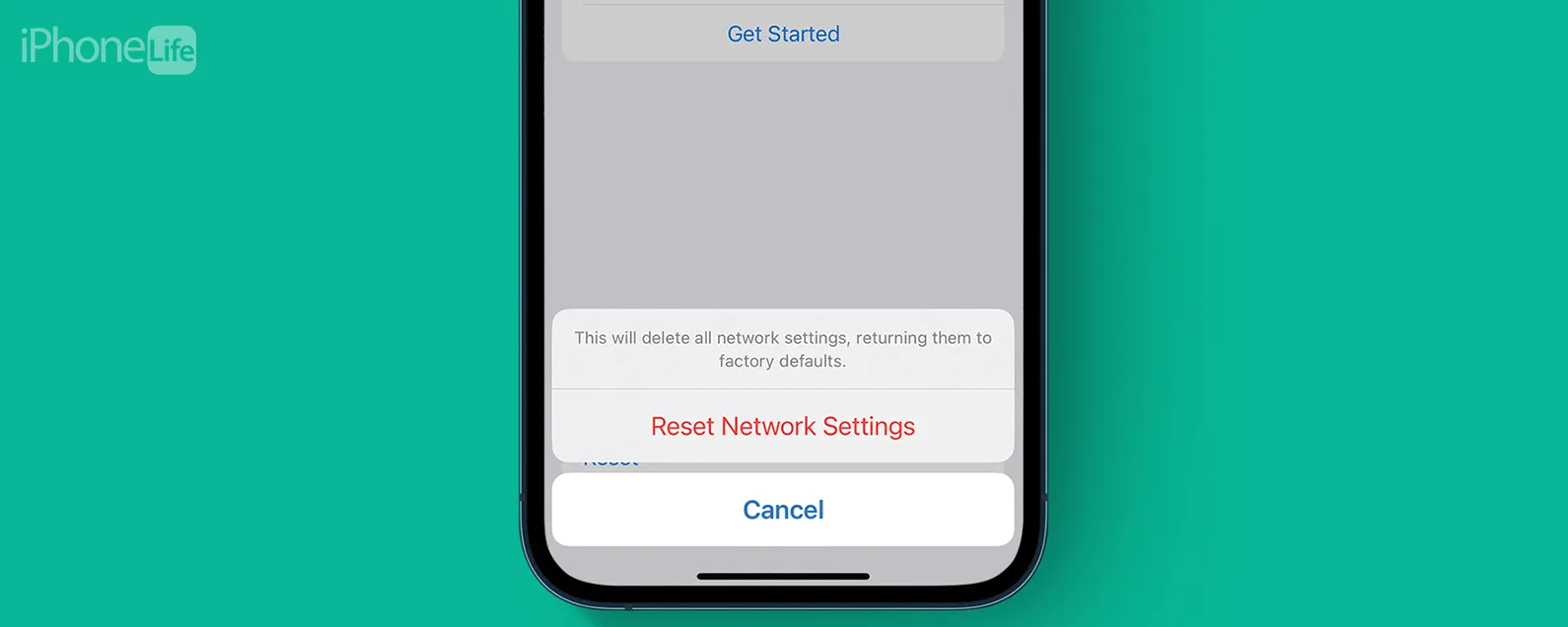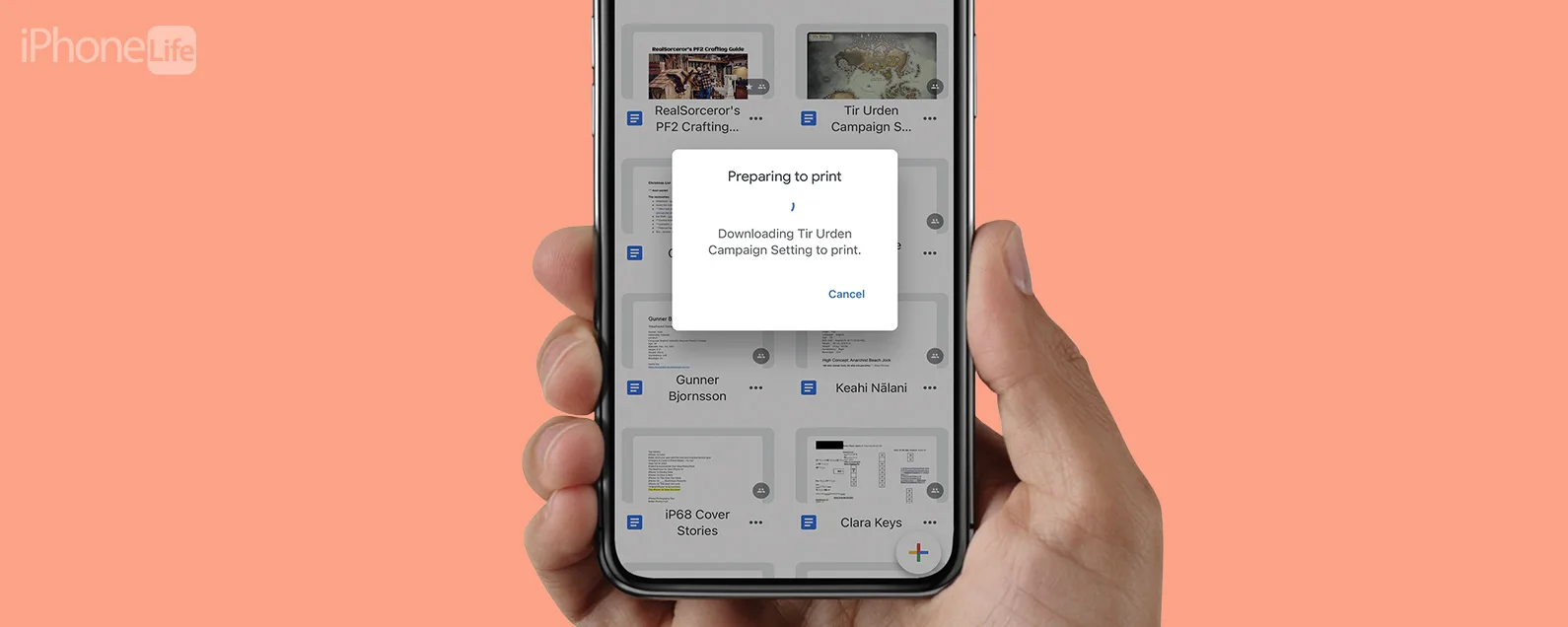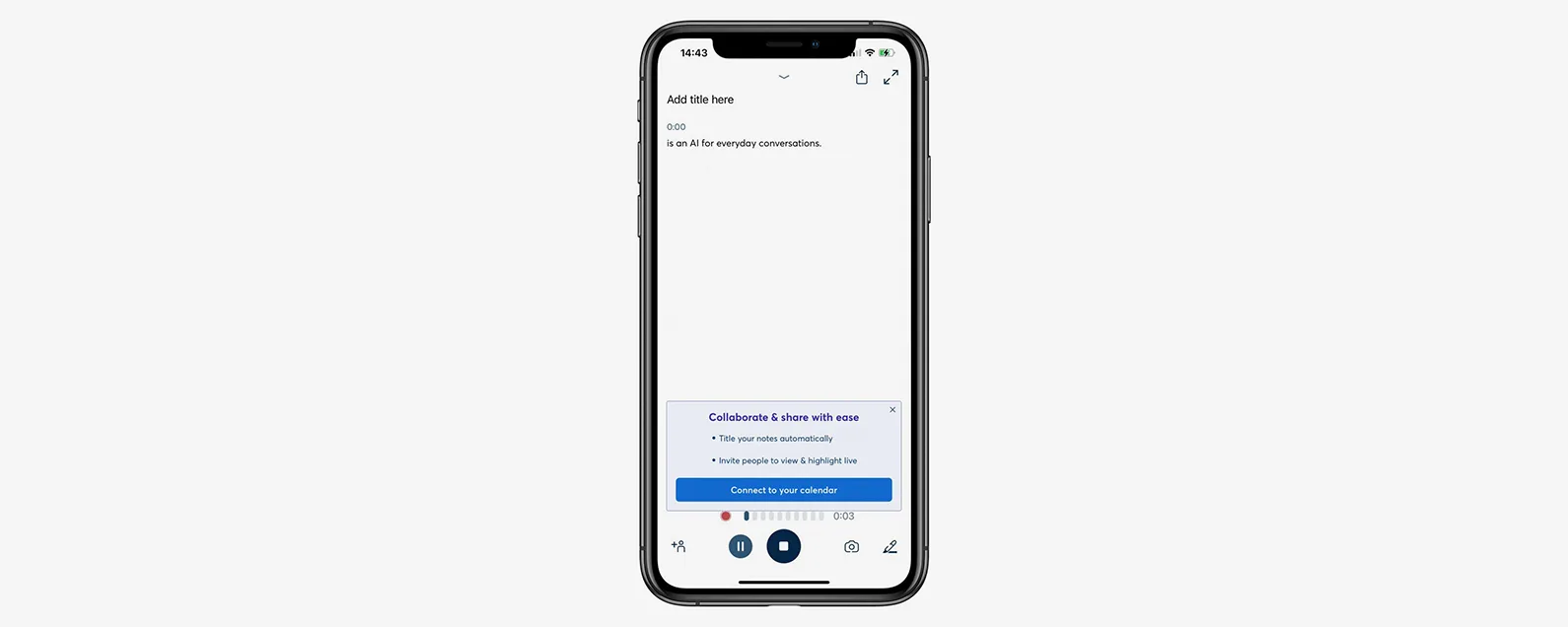如何使用蜂窩數據自動下載應用程式
經過莉安·海斯 更新於 09/18/2024
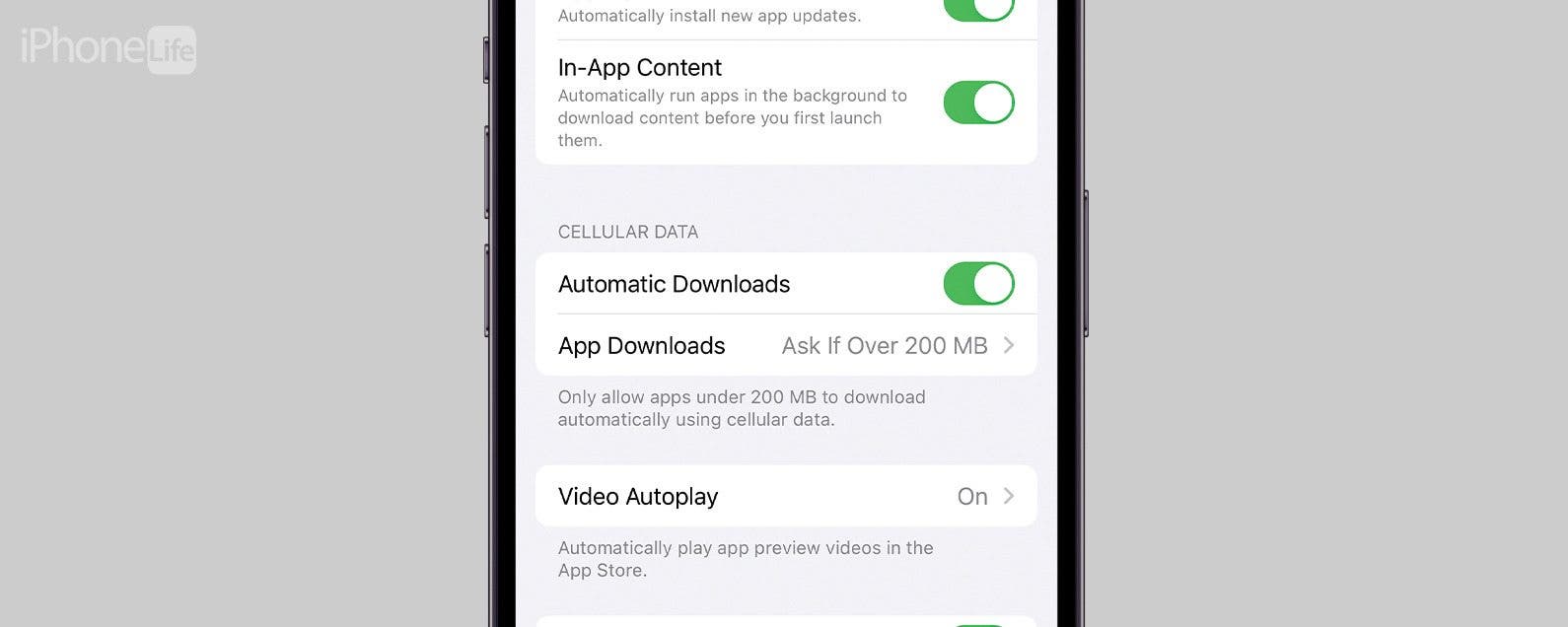
* 本文來自我們的每日提示電子報。報名。*
下載應用程式時,您的 iPhone 可以使用蜂窩數據,也可以僅在裝置可以存取 Wi-Fi 時下載應用程式。如果您沒有無限數據計劃,您可能需要停用使用蜂窩數據的下載,以確保您不會在不知不覺中浪費數據。然而,在無法連接 Wi-Fi 時下載應用程式也非常有用。在今天的技巧中,我們將介紹如何更改 iPhone 上的下載設定以啟用或停用通過蜂窩網路的下載。
為什麼你會喜歡這個技巧:
- 如果您沒有無限數據套餐,請避免意外下載帶有蜂窩數據的應用程式。
- 或者,如果您希望能夠在沒有 Wi-Fi 的情況下下載應用程序,請啟用使用蜂窩數據下載應用程式的功能。
如何使用蜂窩數據在 iPhone 上自動下載應用程式
系統需求
此技巧適用於任何運行 iOS 17 或更高版本的 iPhone。了解如何更新至 iOS 17。
在本技巧中,我們將向您展示如何在您想透過 Wi-Fi 下載應用程式時開啟此功能,或如何在您不想使用時關閉此功能以避免使用蜂窩數據。如果您想了解如何使用 iPhone,請務必註冊我們的免費課程每日提示!

發現 iPhone 的隱藏功能
獲取每日提示(帶有螢幕截圖和清晰的說明),以便您每天只需一分鐘即可掌握您的 iPhone。
- 在您的 iPhone 上,打開設定。

- 輕敲應用程式商店。

- 若要啟用基於蜂窩數據的應用程式下載,請切換自動下載在“蜂窩數據”下開啟。

- 若要停用蜂窩數據上的應用程式下載,請切換自動下載在“蜂窩數據”下關閉。

現在您已了解如何更改自動應用程式下載設置,您可以根據您的數據計劃和 Wi-Fi 可用性來決定您喜歡的設置。
每天一分鐘掌握你的 iPhone:在這裡註冊將我們的免費每日提示直接發送到您的收件匣。